VHS에서 DVD로: 소매점 및 DVD 녹화/변환
이제 VHS를 껍질에서 꺼내야 할 때입니다. 하지만 많은 사람들이 전환을 원합니다. VHS에서 DVD로. 졸업식, 결혼식, 행복한 순간 등 인생의 사건에 대한 모든 추억은 잘 보관되어야 하기 때문입니다. 하지만 더 이상 VCR 생산이 중단된 상황에서 VHS 테이프의 내용을 어떻게 저장하시겠습니까? 녹화된 비디오를 보존하기 위해 이 기사에서는 쉽고 권장되는 방법을 사용하여 VHS를 DVD로 변환하는 데 도움을 줄 것입니다.
가이드 목록
VHS를 DVD로 변환하는 가장 쉬운 방법 DVD 레코더를 사용하여 VHS를 DVD로 전송하는 방법 소매점에서 VHS를 DVD로 변경 VHS-DVD 관련 자주 묻는 질문VHS를 DVD로 변환하는 가장 쉬운 방법
가장 먼저 떠오르는 것은 "전환을 어떻게 시작할 것인가?"이다. VHS 테이프는 1977년에 제작되었으며 어떤 소프트웨어도 콘텐츠를 컴퓨터로 전송할 수 없습니다. 그러나 YesVideo를 사용하면 여전히 가능합니다. 오래된 CD나 동영상을 저장할 수 있는 매체의 영화를 디지털화할 수 있는 서비스입니다. Costco, Target, Walmart와 같은 지역 소매점에서 구입할 수 있습니다. 가는 상점에 따라 $25에 대해서만 VHS에서 DVD로 비디오 콘텐츠를 전송할 수 있습니다.
이것은 집에서 만든 비디오를 CD로 전송하는 가장 쉬운 방법으로 최소한의 비용으로 번거로움을 덜 수 있습니다. 가장 좋은 점은 VHS 테이프에만 국한되지 않고 YesVideo를 사용하여 필름 릴, 8MM, 사진 등을 디지털화할 수도 있다는 것입니다. 또한, 언급된 매장만이 이 서비스를 제공하는 매장이 아니므로 Yelp에서 가까운 YesVideo 서비스를 제공하는 다른 매장을 확인하는 것을 잊지 마세요.
변환할 테이프가 너무 많으면 이 방법은 비용이 많이 들 수 있습니다. 그러나 너무 많은 작업이 필요하지 않기 때문에 작업을 완료하기 위해 수행할 가치가 있습니다. 하지만 VHS에서 더 자세한 정보를 얻으려면 다음 부분을 확인하는 것이 좋습니다.
DVD 레코더를 사용하여 VHS를 DVD로 전송하는 방법
비용을 절약하고 싶다면 VHS 테이프에서 콘텐츠를 얻는 다양한 방법이 있습니다. 그러나 이러한 방법은 특히 DVD 레코더나 VCR과 같은 희귀한 장치의 경우 많은 작업이 필요합니다. 이 경우 언급된 장치가 있으면 다음 방법을 시도해 볼 수 있습니다.
DVD 레코더 사용
1 단계.VCR 아날로그 케이블과 호환되는 플러그가 있는 DVD 레코더를 준비하십시오. 여전히 장치를 찾고 있다면 더 나은 설정을 위해 VCR/DVD 콤보 장치를 사용하는 것이 좋습니다. 모델에 따라 eBay에서 $50-$150용 장치를 찾을 수 있습니다. 해당 지역의 전자 폐기물 매장을 확인해 보세요. 해당 매장에 해당 장치가 있을 수 있습니다.
2 단계.DVD 레코더를 TV에 연결하고 공 CD를 준비한 다음 VHS 테이프를 해당 칸에 삽입합니다. VHS에서 DVD로 캡처하려면 녹화 버튼을 눌러야 합니다. 그렇지 않으면 테이프의 내용이 지워집니다.

3단계.녹화가 시작되면 VCR 측면의 재생 버튼을 누르세요. 큰 어려움 없이 비디오 클립을 더빙해야 합니다. 이 방법이 확실하지 않으면 설명서를 다시 확인하거나 인터넷에서 검색하는 것이 좋습니다.

VCR을 컴퓨터에 연결
VHS를 DVD로 변환하는 사용자 정의 방법의 경우 이 방법에서는 테이프에 저장된 개별 비디오를 편집하는 방법을 보여줍니다. 최상의 결과를 얻을 수는 있지만 시간이 너무 많이 걸립니다. 그렇게 말하면 수행해야 할 작업은 다음과 같습니다.
1 단계.RCA 케이블과 VCR-USB 어댑터를 구입하세요. 어댑터를 사용하여 VCR을 PC에 연결하고 필요한 모든 드라이버가 장치에 설치될 때까지 기다립니다. 아무 일도 일어나지 않으면 어댑터와 함께 제공된 디스크를 사용하여 드라이버를 설치하십시오.

2 단계.컴퓨터에 OBS를 설치해야 합니다. 이것은 무료 오픈 소스 프로그램이며 VHS 클립을 녹화하는 데 도움이 됩니다. 시작하는 데 몇 가지 사항만 필요하므로 인터페이스를 두려워하지 마십시오.
3단계."메뉴""에서 "비디오 캡처 장치" 버튼을 클릭하십시오. 새로 만들기 상자에서 이름을 바꿀 수 있으며 "확인" 버튼을 클릭하십시오. 그런 다음 "장치" 드롭다운 메뉴를 찾아 엽니다. VCR의 어댑터( 이름이 "AV TO USB2.0"일 수 있음)을 클릭합니다.
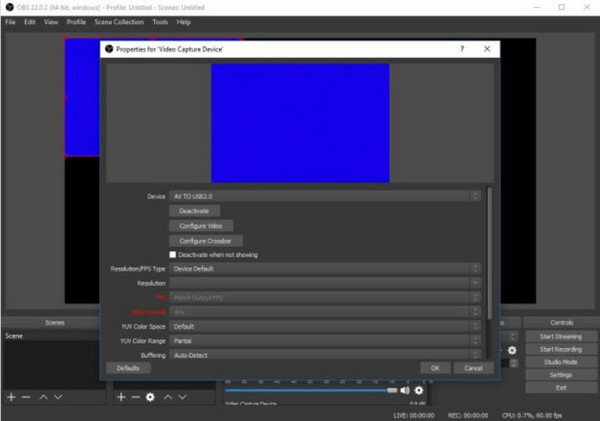
4단계.OBS의 메인 인터페이스에 빨간색 사각형이 나타납니다. 이는 소프트웨어가 VHS 테이프에서 비디오를 읽고 있음을 의미합니다. VCR에서 재생 버튼을 누르면 빨간색 상자의 영상이 재생됩니다.
녹음하기 전에 형식 변경
OBS Studio를 사용하면 VHS 비디오를 무료로 녹화할 수 있습니다. 그러나 녹음 형식 및 기타 설정을 포함한 일부 설정을 변경해야 합니다. 아래의 전체 데모를 참조하세요.
1 단계.소프트웨어 설정으로 이동하여 "출력" 메뉴를 엽니다. "녹화 형식"으로 MP4 형식을 선택합니다. 이 형식은 어떤 형식보다 더 많이 지원되므로 FLV나 다른 비디오 형식보다 이 형식을 선택하는 것이 안전합니다. 다른 설정 구성에 대해서는 OBS 포럼을 방문하여 아이디어를 얻을 수 있습니다.
2 단계.모든 준비가 완료되면 프로그램 왼쪽의 "녹화 시작" 버튼을 클릭하세요. VCR에서 재생을 누르면 OBS가 비디오 캡처를 시작합니다. 녹화를 중지하고 싶은 부분까지 영상이 재생되도록 놔두세요. OBS는 녹화된 클립을 장치의 비디오 폴더로 내보냅니다.
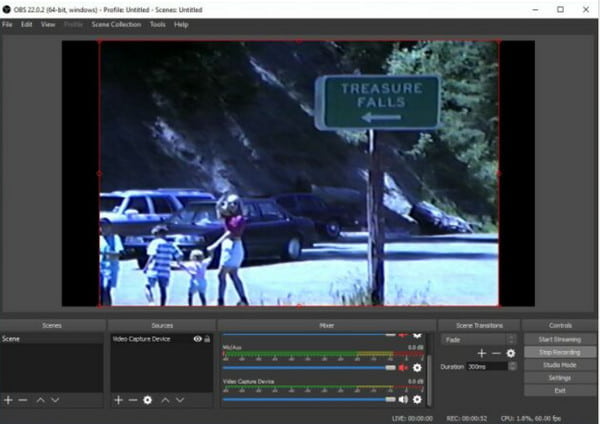
소매점에서 VHS를 DVD로 변경
이 부분에서는 소매업체에서 비디오 변환을 선택하는 첫 번째 옵션에 대해 자세히 설명합니다. 아시다시피 YesVideo는 VHS에서 비디오 콘텐츠를 추출하여 보다 접근하기 쉬운 매체로 디지털화할 수 있는 서비스입니다. 이 서비스를 제공하는 대부분의 소매업체는 Sam's Club, Walmart, CVS 및 Costco입니다.
YesVideo 웹사이트를 방문하시면 VHS-to-DVD 및 VHS-디지털 전환. 서비스 비용은 2시간 동안 테이프당 $30입니다. 추가 시간의 비디오 변환을 위해서는 추가 $30이 필요합니다. 하지만 Target이나 Walmart에서는 비용이 더 낮을 수 있지만 요즘에는 이 서비스가 드물기 때문에 비용이 해마다 높아집니다.
대부분의 VHS 변환을 사용하면 추가 비용 없이 하나의 DVD 디스크에 두 개의 테이프를 포함하여 형식을 Betamax로 전송할 수 있습니다. 그러나 더 저렴한 가격을 위해 다른 대안을 찾는 것이 좋습니다. YesVideo와 유사한 서비스를 제공하는 LegacyBox를 사용해 볼 수 있습니다. 차이점은 VHS 테이프를 발송해야 하고 회사에서 DVD, 썸 드라이브 또는 디지털 사본과 함께 다시 보내준다는 것입니다. 이러한 솔루션 외에도 VHS를 DVD로 변환하는 방법을 적절하게 결정할 수 있습니다. 변환 후 바로 사용할 수 있습니다. DVD 플레이어 Windows/Mac에서 고품질 DVD를 시청하세요.
VHS-DVD 관련 자주 묻는 질문
-
1. VHS를 DVD로 전송하는 것이 가치가 있습니까?
예. 오래된 비디오는 컴퓨터나 DVD 플레이어를 통해 더 쉽게 볼 수 있습니다. 이는 가족과 친구들이 어릴 때부터 비디오를 시청하는 이유이기도 합니다. 또한 DVD는 사랑하는 사람에게 배송하기가 더 쉽고 DVD 형식이 지원되는 장치에서 재생할 수 있습니다.
-
2. VHS를 DVD로 변환하는 것은 불법인가요?
아니요. VHS 테이프를 캡처한 경우 이를 DVD로 전송하는 것은 불법이 아닙니다. 그렇지 않으면 다른 소유자의 비디오 테이프를 허가 없이 복사하는 것은 불법입니다.
-
3. VHS 테이프에도 저작권 보호가 있나요?
예. 대부분의 비디오테이프에는 복사 방지 신호가 포함되어 있습니다. Macrovision이 테이프를 만들면 찾을 수 있습니다. 이 회사는 MPAA 영화 스튜디오에서 사용하는 5억 5천만 개 이상의 비디오테이프를 적용합니다.
-
4. VHS 테이프는 쉽게 부러지나요?
아니요. 하지만 시간이 지나면 껍질이 깨져서 영상이 손상될 수 있습니다. 그렇기 때문에 비디오 파일을 보존하려면 최소한 물리적 테이프가 파손되기 전에 콘텐츠를 저장하기 위해 VHS를 DVD로 변환하는 것이 좋습니다.
-
5. VHS 테이프의 일반적인 해상도는 무엇입니까?
VHS 비디오는 480p입니다. 초기에는 해상도가 더 높지만 기술이 발전하면 품질이 낮아질 것입니다. 해상도를 편집할 가치가 없을 수도 있지만 비디오 테이프를 디지털화할 때 변환 서비스에 요청할 수 있습니다.
결론
VHS 테이프는 캠 녹화에서 비디오를 저장하는 방법입니다. 영화 대여 장소로도 사용되어 한때 인기를 끌었습니다. 하지만 시간이 지날수록 이 테이프는 부서질 수밖에 없습니다. 그러나 VHS를 DVD로 변환하면 콘텐츠를 계속 보존할 수 있습니다. 기사에서는 소매점을 통한 가장 쉬운 방법과 VCR/DVD 레코더를 통한 상세한 녹화 방법을 보여주었습니다. 이 게시물을 필요한 사람과 공유하세요!
